Hur man påskyndar ånga och få spel nu
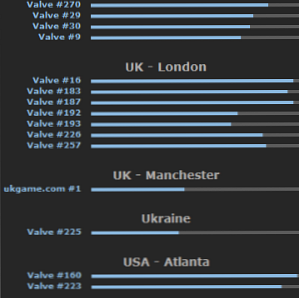
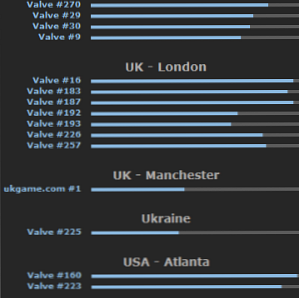 Jag har använt Steam för spelleverans under en tid nu. Även när jag äger fysiska exemplar av spelen använder jag tjänsten för att ladda ner dem, säkra med vetskap om att originalmediet är säkert.
Jag har använt Steam för spelleverans under en tid nu. Även när jag äger fysiska exemplar av spelen använder jag tjänsten för att ladda ner dem, säkra med vetskap om att originalmediet är säkert.
När jag skriver detta är jag lycklig att jag har en höghastighetsanslutning till Internet - 50 Mb / s - men det var inte alltid så här. Fördelarna med optiska kablar åt sidan, avståndet från mitt hem till den lokala telefonväxeln medförde att ADSL aldrig skulle erbjuda mer än 2 Mb / s, något som knappast är idealiskt för onlinespel och nedladdning.
Ett av de områden där min anslutning regelbundet drabbades var att köpa spel på Steam, eller installera servern och SDK-ramar för att spela mods. Vad jag vet nu skulle ha hjälpt oerhört, då möjligen möjliggöra nedladdningar som tog hela natten att slutföra på en bråkdel av tiden.
Gasspjäll vid ångänden
Du behöver inte ens vara på en låg 2 Mb / s-anslutning för att få en låg nedladdningshastighet från Steam. På grund av den enorma efterfrågan på sina servrar engagerar sig företaget i typ av bandbreddstryckningsprocess för att minska påverkan och möjliggöra för dem att hantera flera anslutningar vid en tidpunkt.
Om din anslutning är begränsad och du slår samman med en smal 250 Kb / s finns det något du kan göra med Steam-klientens inställningar för att möjliggöra en snabbare nedladdningshastighet, begränsad inte av Steam-servrarna utan av din ISP-anslutning fart.
Innan du gör det måste du dock se till att du har stängt några icke-nödvändiga appar som kan vara svåra bandbredd. Chattprogram, nedladdare och strömmande video skulle alla komma under den här beskrivningen, liksom eventuella programuppgraderingar som äger rum.
Välj en ny server
Att besöka denna sida visar ett linjediagram som beskriver Steams bandbredd under de senaste 48 timmarna.

Mer avgörande är dock listan över stapeldiagram nedan under denna, vilken representerar en server och hur upptagen det är; ju kortare baren är, desto lägre antal användare. Observera dock att du ska leta efter en server som är i närheten - att välja en australisk Steam-server när du är i Storbritannien är inte en bra idé.

Välj en server som är nära och med ett lågt antal användare och öppen Visa> Inställningar. I Hämta + Cloud fliken, kontrollera först att din Internetanslutning är korrekt angiven - ändra Ungefärlig hastighet för din Internetanslutning rullgardinsmenyn, beroende på vad som är lämpligt.

Den verkliga magiken i denna process kommer hit: klicka på Hämta region rulla ned och välj den server du identifierade tidigare. Allt du behöver göra nu är att klicka på OK för att bekräfta och starta om Steam för att ändringarna ska träda i kraft.
Observera att serverns lista uppdateras automatiskt när nya servrar tas med på nätet och gamla enheter går i pension. Som sådan bör du kontrollera varje månad att din anslutning inte har uppdaterats till en långsammare server.
Förbättra hastigheter i Windows
Det finns ett annat sätt på vilket du kan förbättra nedladdningshastigheter från Steam, men det här är en mycket mer allmän metod som kommer att påverka allt du gör online. Med hjälp av Windows QoS Packet Scheduler kan eventuella begränsningar av nedladdningshastigheter avlägsnas enligt följande.

Träffa WINKey + R och skriv in gpedit.msc i rutan - öppnas fönstret Grupprincip. Härifrån, expandera Datorkonfiguration> Administrativa mallar> Nätverk> QoS Packet Scheduler.

Dubbelklicka i den högra rutan för att öppna Begränsa omvänd bandbredd, och välj Gör det möjligt radioknapp, inställning av Bandbreddsgräns (%) till 0%.
När du är klar klickar du på Tillämpa, sedan ok. Något populärt verktyg för upptäckt av Internethastigheter kan sedan användas för att kontrollera effekten av denna förändring.
Effektiva förändringar, enkelt gjorda
Båda dessa förändringar kan allvarligt påverka hastigheten på dina nedladdningar från Steam, där de senare kommer att vara användbara utöver det populära online-spelgemenskapen och DRM-systemet. Det borde inte finnas några biverkningar - i alla fall då denna ändring görs, som jag är medveten om, har slutanvändaren lämnats mycket nöjd med resultaten.
Naturligtvis är båda dessa lösningar begränsade av din Internetleverantörs hastighet, så om du har några fortsatta nedladdningshastighetsproblem måste dessa hanteras med lämplig kropp.
Utforska mer om: Ånga.


